阿里雲伺服器購買步驟
阿新 • • 發佈:2018-11-24
1.百度搜索阿里雲,在登入介面輸入你的賬號和密碼,可以是你的淘寶賬號,如果沒有可以點選免費註冊,請註冊一個。
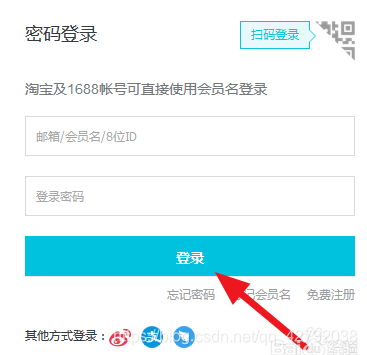
2.點選,確認啟用,啟用你的阿里雲賬戶。
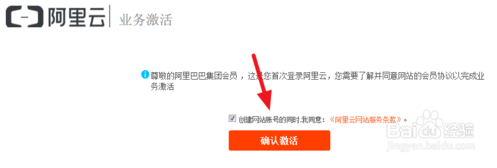
3.點選左上角的最新活動,上面有新手上路。然後選擇免費套餐,35+雲產品,六個月免費使用,點選立即申請。如果該活動沒有,你可以點選產品,雲伺服器。
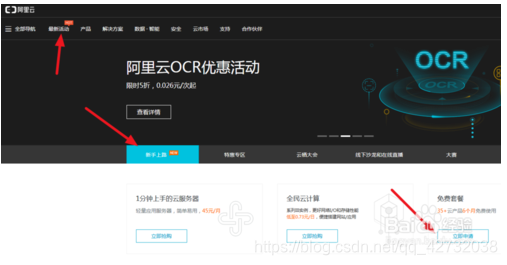
4.第一步選擇套餐,一般如果是個人使用的話,可以選擇基礎版。這是不需要花錢的。
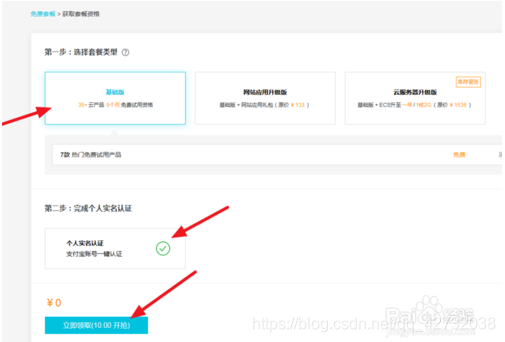
5.還可以選擇使用網站升級版,因為在這個版本中除了基礎版之外,還送一系列的域名解析和儲存包。域名解析比較複雜,我們不懂是不好解析的,所以建議買升級版價格也就是9.9元,第二步完成個人實名認證,這個你可以選擇支付寶實名認證,因為這樣特別快,點選立即領取。
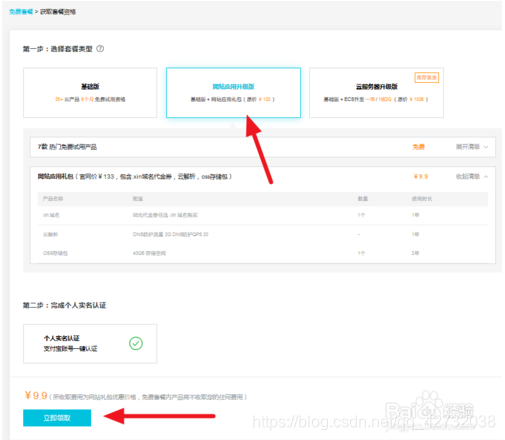
6.在確認訂單頁面,點選去開通。
7.訂單正在建立,請稍候。
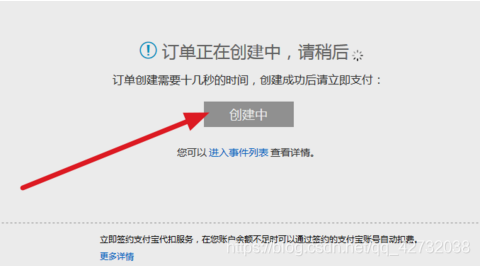
8.在跳轉介面點選確認支付,選擇你的支付方式。
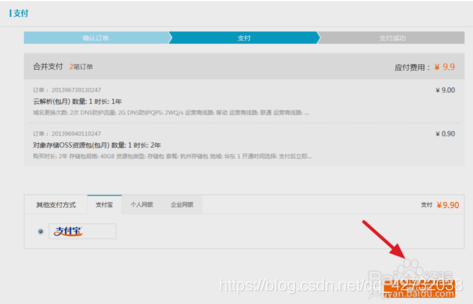
9.比如選擇支付寶,這裡就會挑戰如下的介面。用手機掃描後點支付成功。
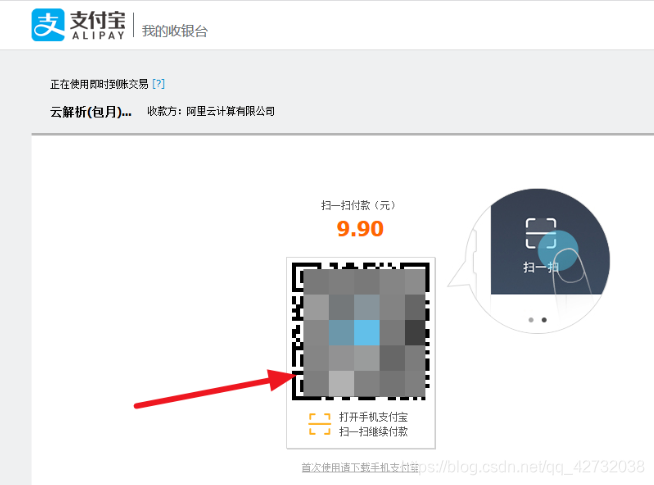
10.在跳轉介面,點選免費套餐,點選立即開通。
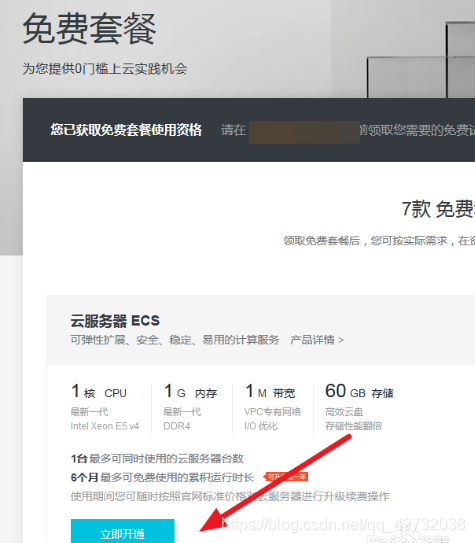
11.選擇你的所在的位置,然後基礎配置,不用管他,然後其他配置都不用管,點選立即購買。
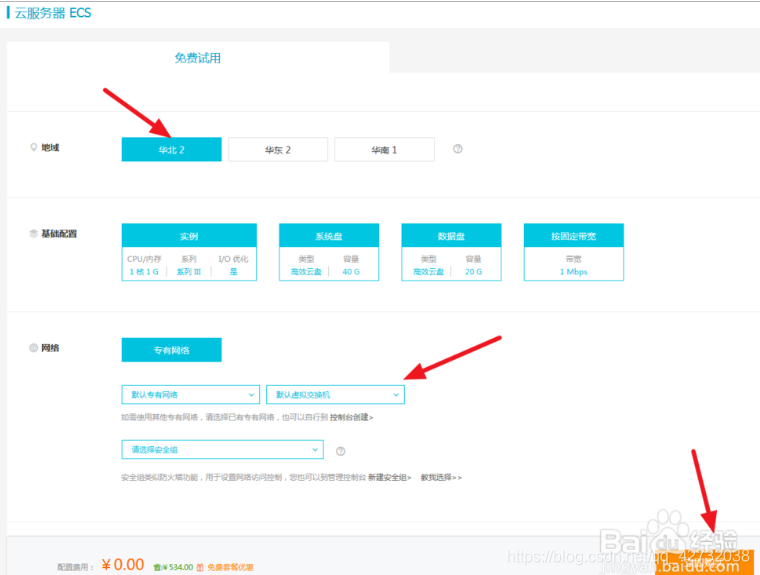
12.在跳轉介面點選去下單。
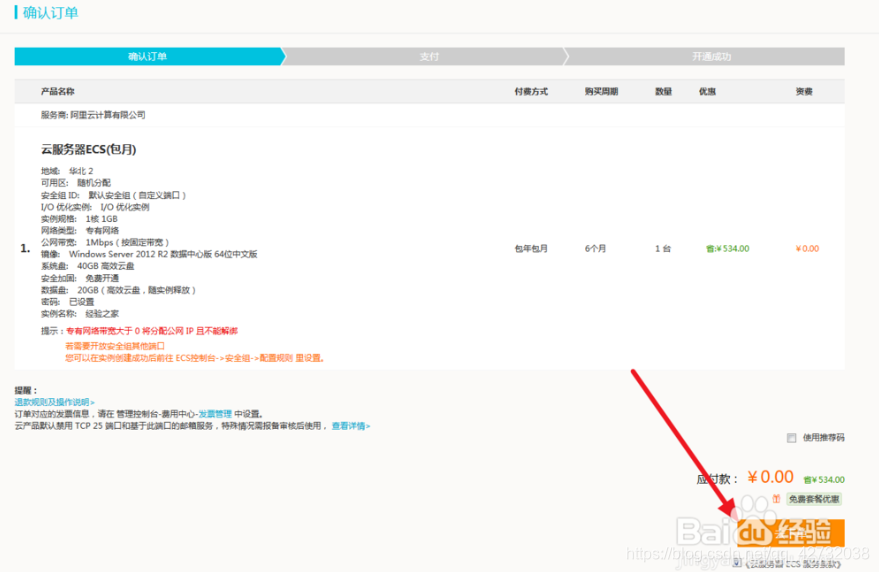
13.確認支付。
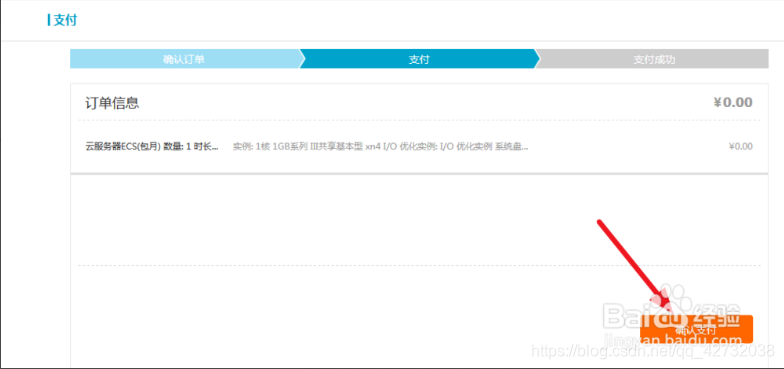
14.提示付款成功。
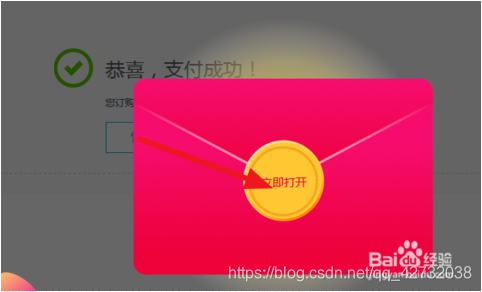
15.雲伺服器,很快開通,就可以進入管理控制檯了。
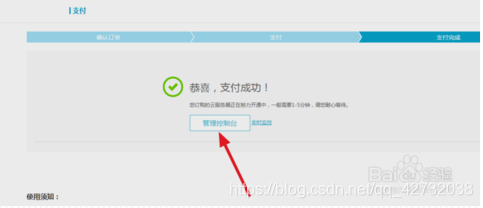
16.這時候我們點選個人主頁控制檯左側的雲服務圖示,就可以進入到雲伺服器操作頁面,在這個頁面上我們就可以看到我們購買的阿里雲伺服器了。
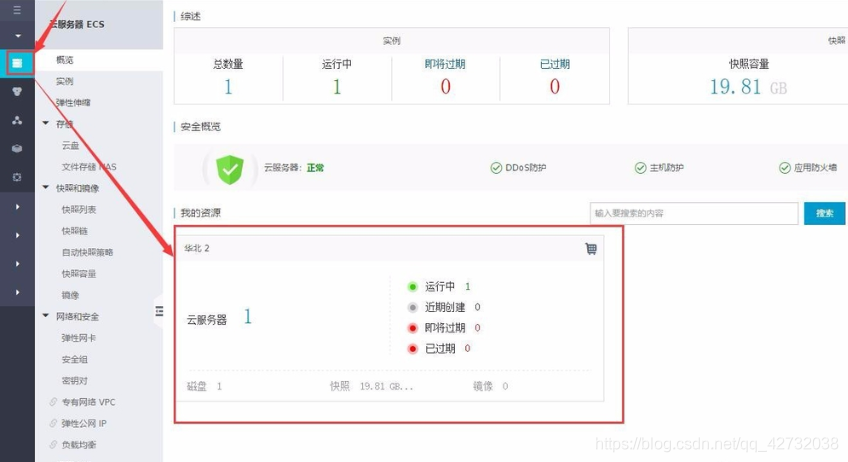
17.這樣建立網站的兩個前提之一,阿里雲伺服器購買已經完成了,我們已經註冊了網站域名和購買了雲伺服器。
